如何设置win10系统excel背景颜色为护眼色 如何在win10系统excel中设置护眼色背景
更新时间:2024-11-06 13:01:57作者:yang
在日常使用电脑时,我们经常需要长时间盯着Excel表格进行编辑和查看,为了保护眼睛健康,设置Excel表格的背景颜色为护眼色是非常重要的。在Win10系统中,设置Excel表格的背景颜色为护眼色非常简单,只需要打开Excel软件,选择需要设置的单元格或整个表格,然后点击“开始”选项卡中的“填充色”按钮,选择合适的护眼色即可。这样不仅可以有效减轻眼睛的疲劳感,还能提高工作效率。赶快试试吧!
具体方法:
1、右击屏幕左下角的“windows”按钮,从弹出的快捷菜单中选择“运行”命令,在打开的“运行”对话框中,输入“regedit”命令,点击确定,
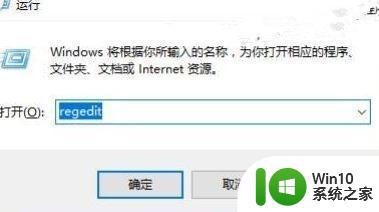
2、在打开的注册表编辑器窗口中,依次定位到:HKEY_CURRENT_USERControl PanelDesktopColors。
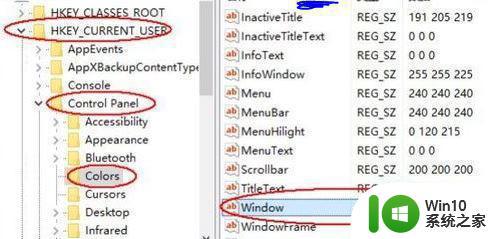
3、双击window键,可见其默认值为“255 255 255”。将其值改成“202 234 206”,并单击“确定”按钮继续。
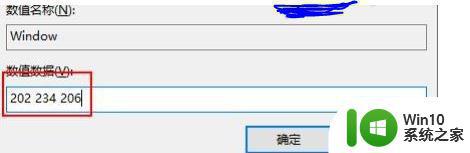
然后,再注销重新登陆计算机即可。然后打开excel文档或者其他文档即可发现背景色变为了护眼绿。
以上就是如何设置win10系统excel背景颜色为护眼色的全部内容,碰到同样情况的朋友们赶紧参照小编的方法来处理吧,希望能够对大家有所帮助。
如何设置win10系统excel背景颜色为护眼色 如何在win10系统excel中设置护眼色背景相关教程
- win10 excel表如何设置护眼色 如何在excel中设置win10的护眼色窗口
- win10怎样设置word背景护眼色 win10将word背景色改成护眼色的步骤
- win10保护眼睛的颜色怎么设置 win10保护眼睛的颜色如何设置
- win10背景颜色设置方法 win10如何将背景颜色恢复为默认
- win10 excel背景色怎么改成绿色 win10 excel如何设置单元格背景色为绿色
- win10系统word设置背景颜色的最佳方法 win10系统word如何设置背景颜色
- win10系统word设置背景颜色的最佳方法 win10系统word如何设置背景颜色
- w10系统如何设置护眼颜色 w10系统怎么开护眼
- window保护色 win10如何设置绿色保护色背景
- win10文件夹背景颜色修改为白色方法 如何将win10系统文件夹背景色调整为白色
- 图文教你把win10背景色调成绿色 win10如何设置绿色背景色调
- win10窗口颜色设置成护眼模式 win10怎么设置护眼模式
- 蜘蛛侠:暗影之网win10无法运行解决方法 蜘蛛侠暗影之网win10闪退解决方法
- win10玩只狼:影逝二度游戏卡顿什么原因 win10玩只狼:影逝二度游戏卡顿的处理方法 win10只狼影逝二度游戏卡顿解决方法
- 《极品飞车13:变速》win10无法启动解决方法 极品飞车13变速win10闪退解决方法
- win10桌面图标设置没有权限访问如何处理 Win10桌面图标权限访问被拒绝怎么办
win10系统教程推荐
- 1 蜘蛛侠:暗影之网win10无法运行解决方法 蜘蛛侠暗影之网win10闪退解决方法
- 2 win10桌面图标设置没有权限访问如何处理 Win10桌面图标权限访问被拒绝怎么办
- 3 win10关闭个人信息收集的最佳方法 如何在win10中关闭个人信息收集
- 4 英雄联盟win10无法初始化图像设备怎么办 英雄联盟win10启动黑屏怎么解决
- 5 win10需要来自system权限才能删除解决方法 Win10删除文件需要管理员权限解决方法
- 6 win10电脑查看激活密码的快捷方法 win10电脑激活密码查看方法
- 7 win10平板模式怎么切换电脑模式快捷键 win10平板模式如何切换至电脑模式
- 8 win10 usb无法识别鼠标无法操作如何修复 Win10 USB接口无法识别鼠标怎么办
- 9 笔记本电脑win10更新后开机黑屏很久才有画面如何修复 win10更新后笔记本电脑开机黑屏怎么办
- 10 电脑w10设备管理器里没有蓝牙怎么办 电脑w10蓝牙设备管理器找不到
win10系统推荐
- 1 番茄家园ghost win10 32位旗舰破解版v2023.12
- 2 索尼笔记本ghost win10 64位原版正式版v2023.12
- 3 系统之家ghost win10 64位u盘家庭版v2023.12
- 4 电脑公司ghost win10 64位官方破解版v2023.12
- 5 系统之家windows10 64位原版安装版v2023.12
- 6 深度技术ghost win10 64位极速稳定版v2023.12
- 7 雨林木风ghost win10 64位专业旗舰版v2023.12
- 8 电脑公司ghost win10 32位正式装机版v2023.12
- 9 系统之家ghost win10 64位专业版原版下载v2023.12
- 10 深度技术ghost win10 32位最新旗舰版v2023.11